hyper-v是微软的一款虚拟化产品,它的虚拟化性能不比业界主流的虚拟化性能差。很多专业人士想了解如何安装使用hyper-v,下面小编就教下大家hyper-v安装使用方法,介绍在windows server2012操作系统上安装hyper-v并使用它来建立第一个虚拟机程序的步骤。
hyper-v运行平台:windows server2008R2及更高版本的服务器系统,win7及更高版本桌面操作系统,hyper-v server 操作系统。
硬件要求:
Intel或者AMD64位处理器
CPU必须具备硬件的数据执行保护( DEP )功能,而且该功能必须启动
硬件辅助虚拟化,即为Intel VT或AMD-V
内存最低限度为2GB
安装hyper-v虚拟机化工具:
1.打开服务器管理器》管理》添加角色/功能。
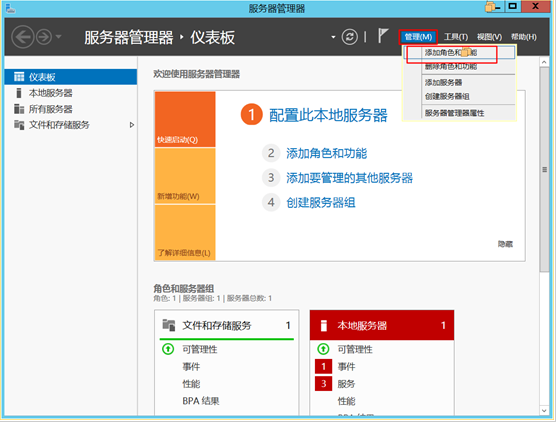
2.默认配置一直下一步。
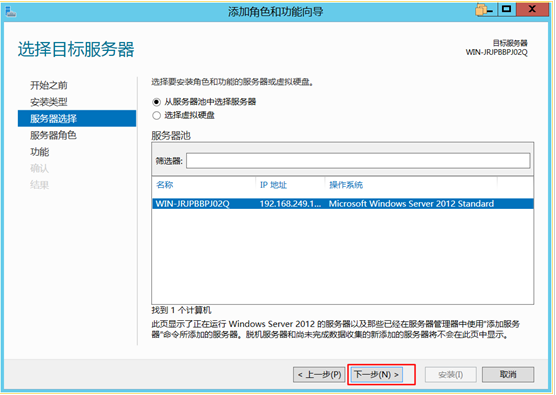
3.勾选Hyper-V。
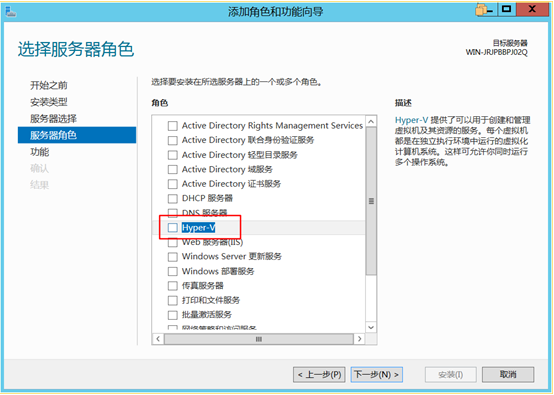
4.在弹出的界面点击添加功能。然后一直点下一步。
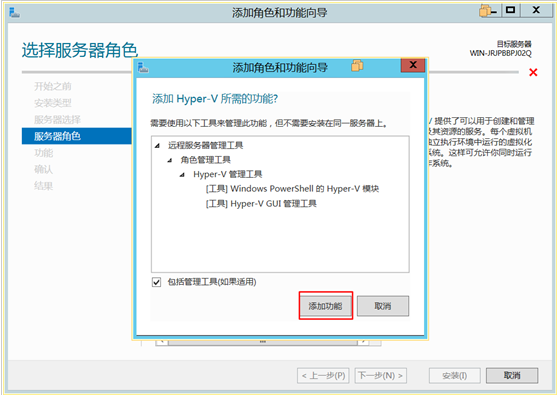
5.勾选或选择当前服务器的网络适配器,下一步。
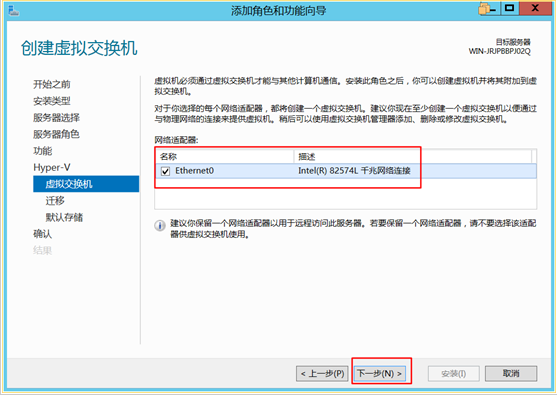
6.迁移服务根据需求勾选,不需要则下一步。
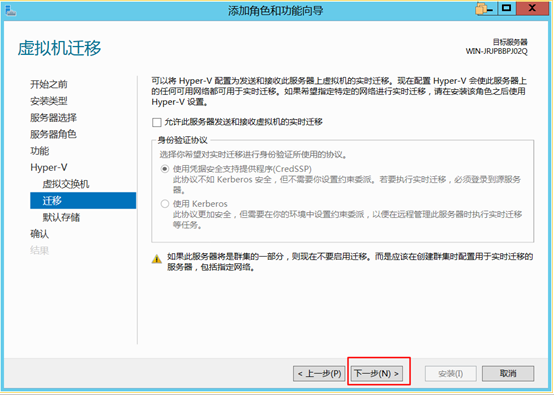
7.下一步,自动重启需不需要都可以,如果有别的服务在运行,那就不要勾选了。等待安装完成。
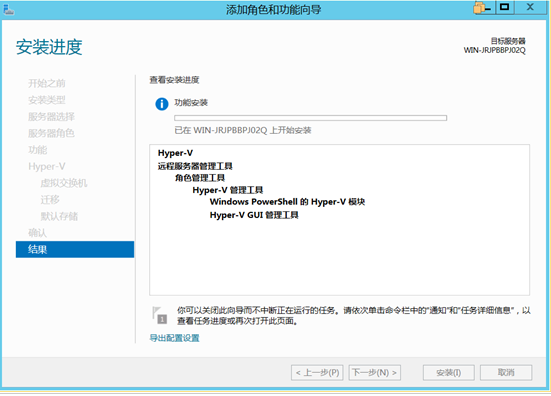
8.重启,如果没有勾选自动重启,那么就手动重启吧,重启的过程比平时慢,需要多等几分钟,重启后无问题,说明Hyper-V虚拟化功能添加成功。
使用Hyper-V建立符合项目要求的虚拟机:
1.打开服务器管理器,点击Hyper-V管理器。
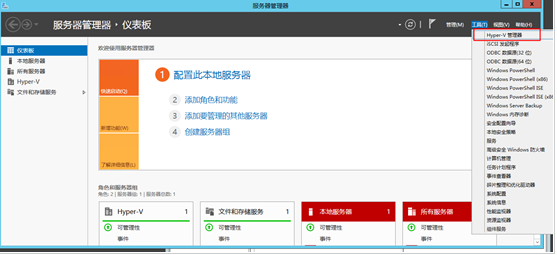
2.点击新建》新建虚拟机。
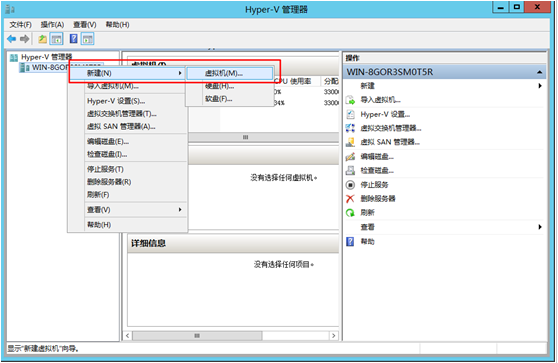
3.点击下一步,名称与虚拟机存储的位置根据实际情况分配。
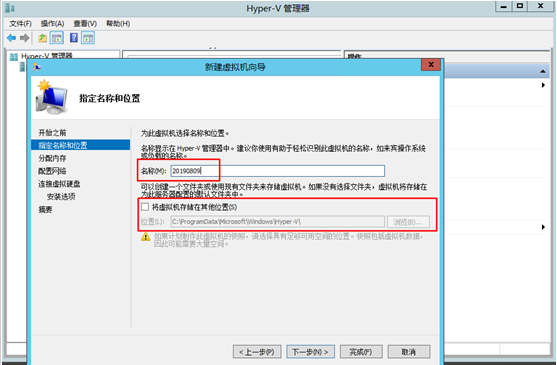
4.内存也根据实际的需要或宿主机的内存分配,而后下一步。
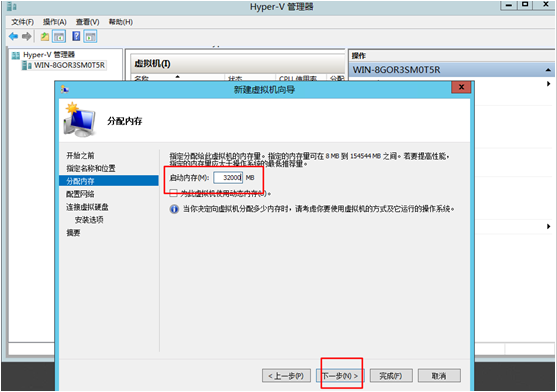
5.网卡一定要选择一个,否则虚拟机无法连接网络,而后下一步。
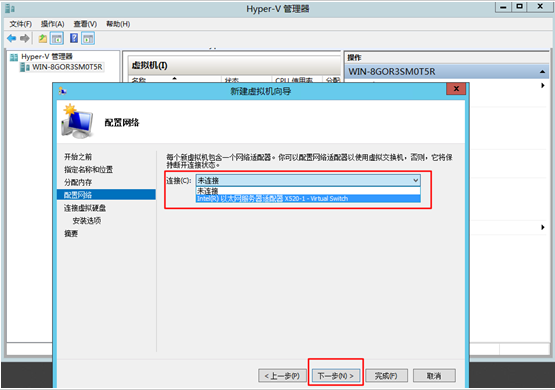
6.根据实际的磁盘,选择一个合适的位置,而后下一步。
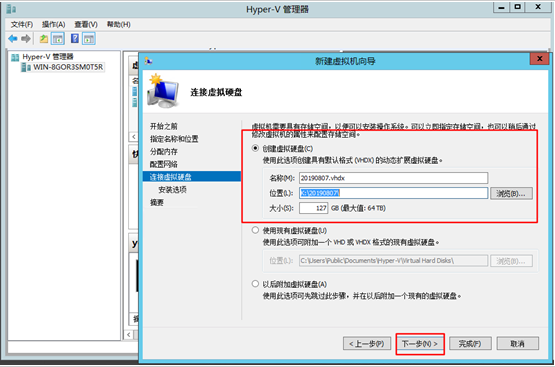
7.选择以后安装操作系统,而后下一步。
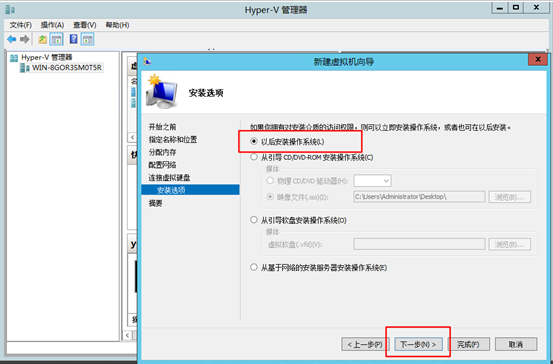
8.点击完成。
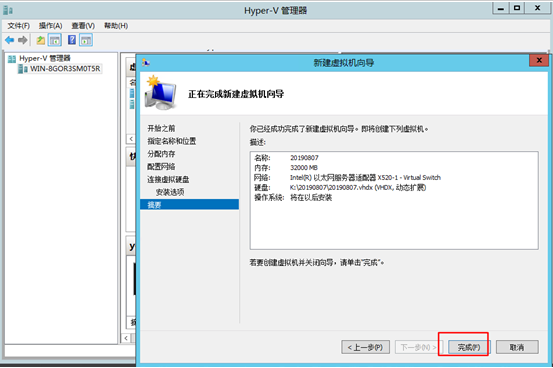
9.点击新建的虚拟机,点击设置。
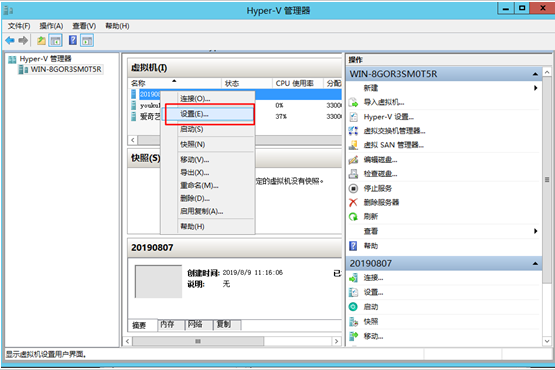
10.连接虚拟机。

11.媒体》DVD驱动器》插入磁盘。
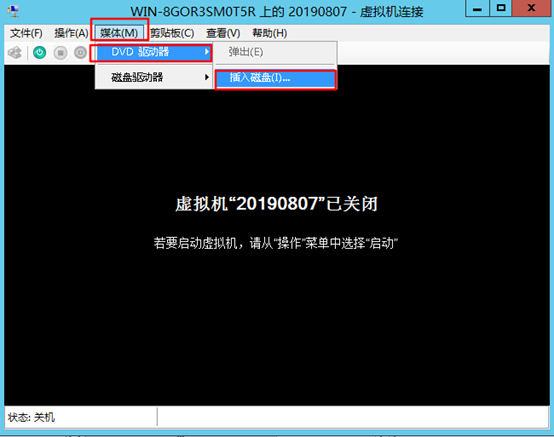
12.选择镜像文件,点击打开。
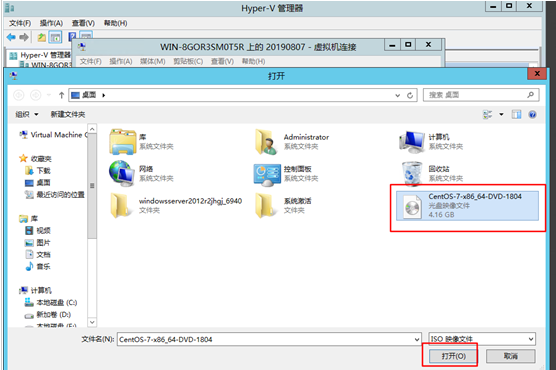
13.准备工作完成,为虚拟机加电,开始装系统。

接下来你看到的画面就是正常的安装系统画面,适当的配置,即可完成第一个hyper-v虚拟机的安装。
以上便是如何安装使用hyper-v的方法,希望能帮到大家。
Copyright ©2018-2023 www.958358.com 粤ICP备19111771号-7